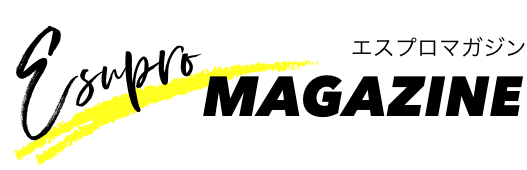チラシ、ポスター、名刺、プレゼン資料の表紙、SNSのヘッダー画像、バナー…。
仕事や日常生活の中で、そうしたグラフィック…画像や書類をデザインする場面はたくさんあります。
そこで役立つ、**誰でも無料で使える便利なデザインツール(サービス)**を紹介します。
Canva(キャンバ)
ブラウザ、スマホアプリなど様々な環境で使えるデザインツール、Canva。
画像や文字のレイアウトに特化した操作のわかりやすさと、豊富な無料テンプレート・フォント・写真素材が魅力です。
例えば、テンプレートを利用してこのような画像を作成できます。


テンプレートが豊富に用意されており、テキストや写真、配置を変更するだけでいい感じの画像になります。
また、操作も簡単です。

このように、要素を選択すると関連する機能だけが表示されます。Photoshopなどの高機能なデザインツールと比べて、あまり操作で迷わずに済みます。

作成した画像は自動で保存されます。Canvaにログインすると、過去に作成したデザインをいつでも再編集やダウンロードができます。
こんな人におすすめ
- ゼロからデザインするのが苦手
- WordやPowerPointでデザインしているが、操作が難しく使いにくさを感じている
- PhotoshopやIllustratorはあるけど、機能が多くてなかなか使いこなせない
- PC、スマホどちらでも使えるツールを探している
- スマホしか持っていないけどブログのアイキャッチ画像をちゃんと作りたい
使い方
直感的に使えるシンプルな画面になっていて、基本操作もすぐ覚えられるでしょう。ヘルプやチュートリアルも充実していて安心です。
実際に試すのが一番良いのですが、利用する流れを一部簡単に紹介します。
パソコンから

まずはCanvaへアクセス。FacebookまたはGoogleアカウントを持っていれば、簡単に登録・ログインできます。
もちろん、メールアドレスでも新規登録可能です。

初回ログインではいくつか質問があり、答えるとテンプレートや素材が探しやすくなるようです。

メンバーの招待ができます。個人利用なら、一番下のリンク「チームメンバーの招待をスキップ」をクリックします。

いくつか、デザインの候補が掲示されます。今回は試しに「Webサイトバナー」をクリック。

さらに細かい種類が出てきました。こうして、初めてでも迷うことなくサイズを選び、制作を始められます。

ここで操作のチュートリアルが始まります。順番に進めていけば、思い通りに操作しデザインできるようになるでしょう。
スマートフォンから
まずはアプリをインストールします。

ログイン、または新規登録。
ブラウザ(PC)版とは違い、特にチュートリアルはありません。

様々なテンプレートから選ぶことができます。中には日本語のテンプレートも。
右下に無料と書かれていないものは、有料のテンプレートとなります。

テンプレートを選択すると、編集画面へ。初めて利用するときは、スマホ本体へのアクセス件の許可が必要です。

編集したい場所やテキストをタップすると、必要な要素が表示され調整できます。もちろん拡大縮小も可。
新しいテキストや画像、図形は右下の「+」ボタンから選択・配置します。

仕上がったら、右上の「共有」をタップして、画像を書き出すことが可能です。

作成した画像は、アプリトップに戻り「あなたのデザイン」をタップすると表示されます。
注意点
無料版の制限
基本無料で使えますが、一部のテンプレート・素材は有料となっており、購入しないと利用できません。容量の上限もあります。
また、「Canva for Work」という有料プランがあります。
「Work」という名前のとおり、仕事や共同作業で便利な機能が利用できるようになります。さらに、
- 作成した画像のサイズを後から変更できる
- 40万点の無料写真・イラスト・テンプレートが利用できるようになる
- 背景透過のデザインをダウンロードできる
- アニメーションGIFでエクスポートできる
…など個人利用でも役立つ機能も盛りだくさんです。
月額$12.95(年払いで月あたり$9.95)と、決して安くはないので、無料の機能を使い倒して不満が出てきた頃に検討してはいかがでしょうか。
一部日本語フォントの文字化け
日本語フォントが豊富に用意されていて便利なのですが、フォントによっては漢字に対応していなかったり、特定の文字列で文字化けすることがあります。
筆者も利用していて、「で」が「て゛」になってしまうなど困ることがありました。フォント選びでは少し注意が必要です。
まとめ
以上、無料で使える便利なデザインツールCanvaを紹介しました。
ぜひ、仕事、プライベート、ブログなど色々な場面で活用してみてください。
関連リンク
- Help Center … 公式のヘルプページです
- 非営利団体向けCanva … 非営利団体は、Canva for Work を無料で利用できます
- 無料画像編集ソフト | Canva … ブラウザで使える写真加工ツールを無料で提供しているようです